老司机解答win10系统ipv6无网络访问权限的方法?
发布日期:2019-02-12 作者:电脑公司 来源:http://www.hxdngs.com
首先,先修复一下网络连接,windowsxp的网络连接有“修复”选项,不过win10是没有的,但是我们可以用诊断,诊断跟修复有相同的功能。

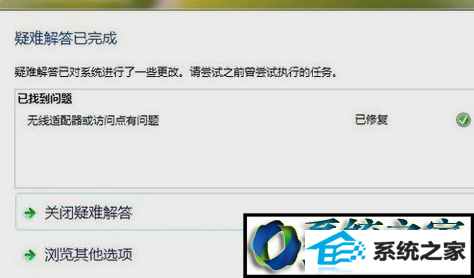
如果诊断不行的话,我们可以试试另一种方法,先禁用再启用。
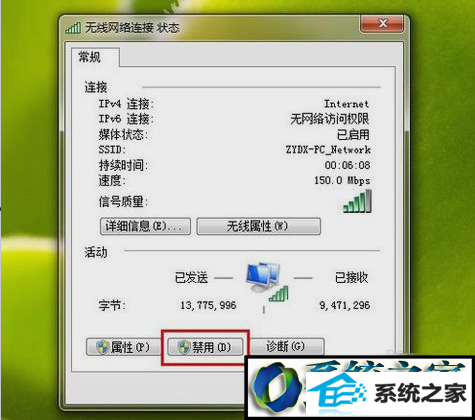
如果还是不行的话,你就试试在运行中输入gpedit.msc,然后打开本地策略组。
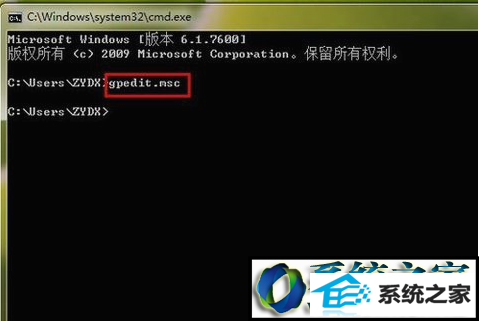
然后按顺序打开“计算机配置”,“管理模板”,“系统”,“internet 通信管理”,然后点击“internet 通信设置”。在列表中找到并双击“关闭 windows 网络连接状态指示器活动测试”,然后点击“已启用”(默认未配置)。
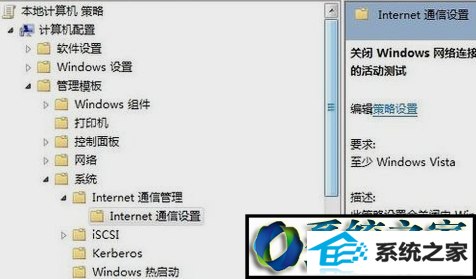
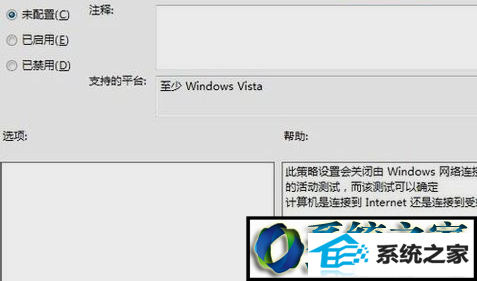
说到“无internet访问权限”就不得不提路由器,因为路由器是自动分配ip地址的,所以当不同的电脑分配了同样一个ip地址的时候就会出现这个问题,这个时候我们需要重新启动路由器让它再次分配ip地址就能解决问题。
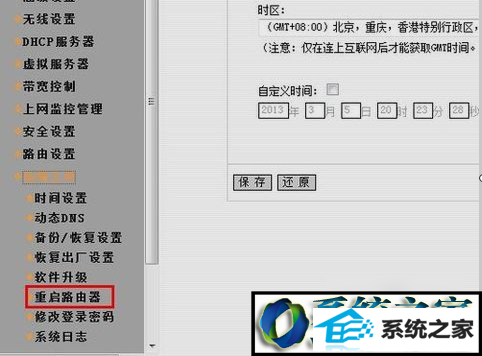
如果想要防止这种情况发生,可以给电脑绑定一个ip地址。不同的路由器绑定ip地址的方法不同,但是操作并不是很难,我只需要按照要求一步一步操作就可以了。
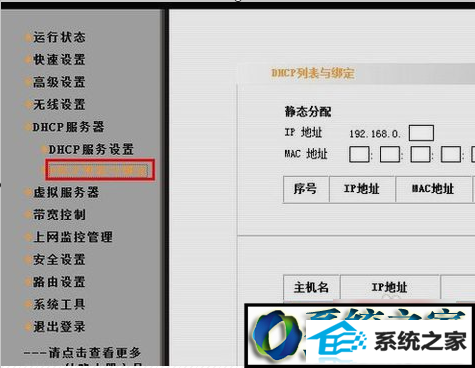
栏目专题推荐
系统下载推荐
- 1电脑公司Win8.1 官方装机版32位 2021.04
- 2风林火山win8.1最新64位优化推荐版v2025.01
- 3深度技术win8.1 64位不卡顿专用版v2021.12
- 4中关村Win8.1 2021.04 32位 纯净装机版
- 5雨林木风免激活win11 64位高端全新版v2025.01
- 6电脑公司Win10 专业装机版64位 2021.06
- 7深度技术Windows7 v2020.02 64位 增强春节装机版
- 8大地系统Windows8.1 2021.04 32位 增强装机版
- 9电脑公司ghost XP3精品万能版v2021.12
- 10深度技术Window7 32位 超纯春节装机版 v2020.02
系统教程推荐
- 1教您win10系统提示Comsurrogate已停止工作打不开图片的方案?
- 2中关村Win8.1 2021.04 32位 纯净装机版
- 3大师设置win10系统去掉文件夹分类的步骤?
- 4快速设置win10系统下载RAR格式文件没有出现下载框直接打开的教程?
- 5手把手练习win10系统TxT文件打开提示找不到脚本文件的教程?
- 6手把手教你win10系统运行腾讯游戏平台弹出用户帐户控制的方法?
- 7黑云细说win10系统用户账户控制设置与取消用户账户控制的步骤?
- 8大神演示win10系统无线局域网信道冲突的方案?
- 9技术员操作win10系统空文件夹无法删除的方法?
- 10笔者研习win10系统共享网络打印机常见问题的方法?